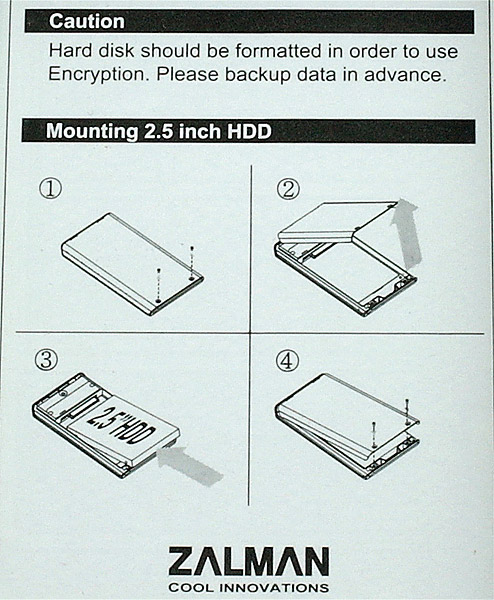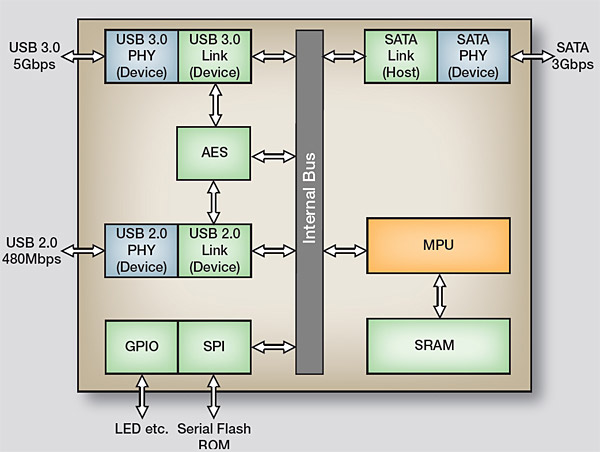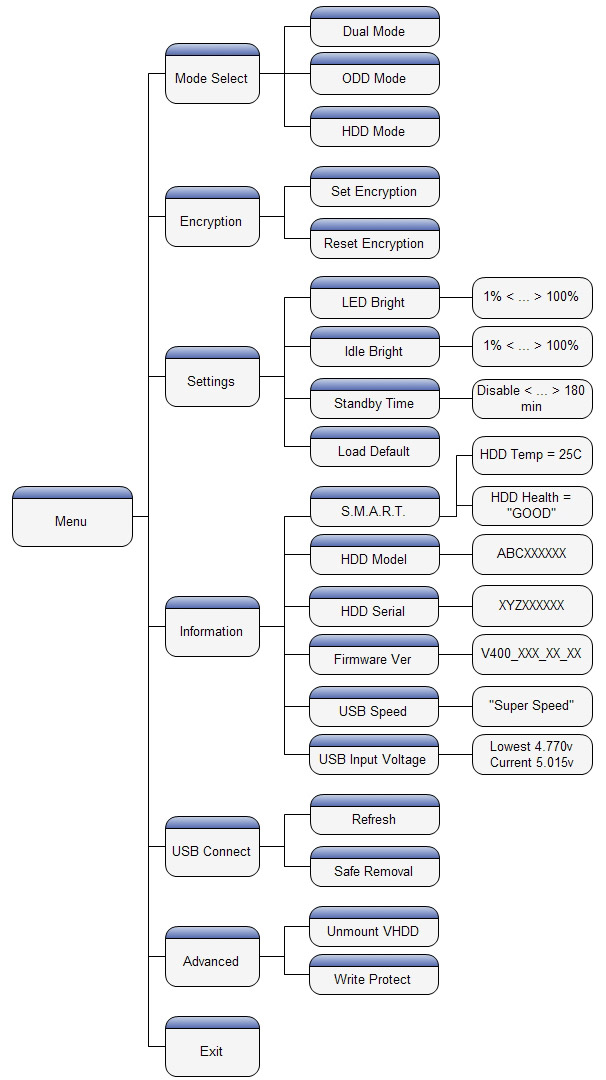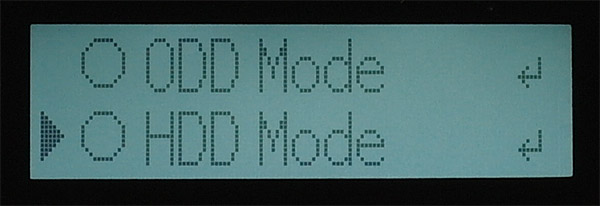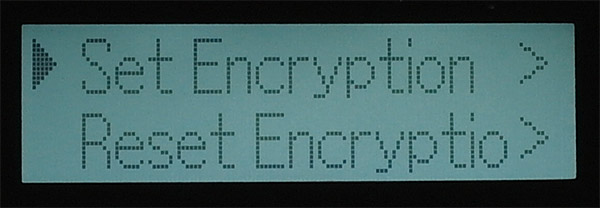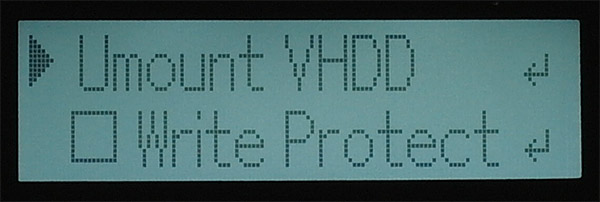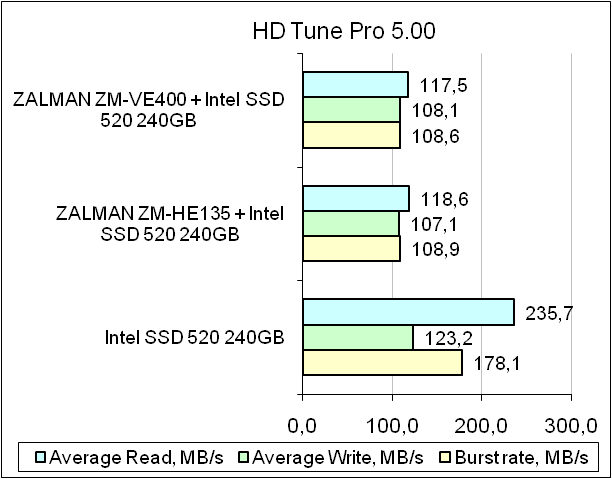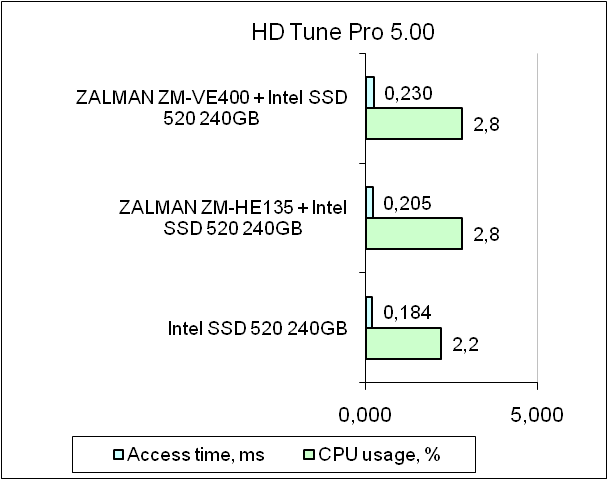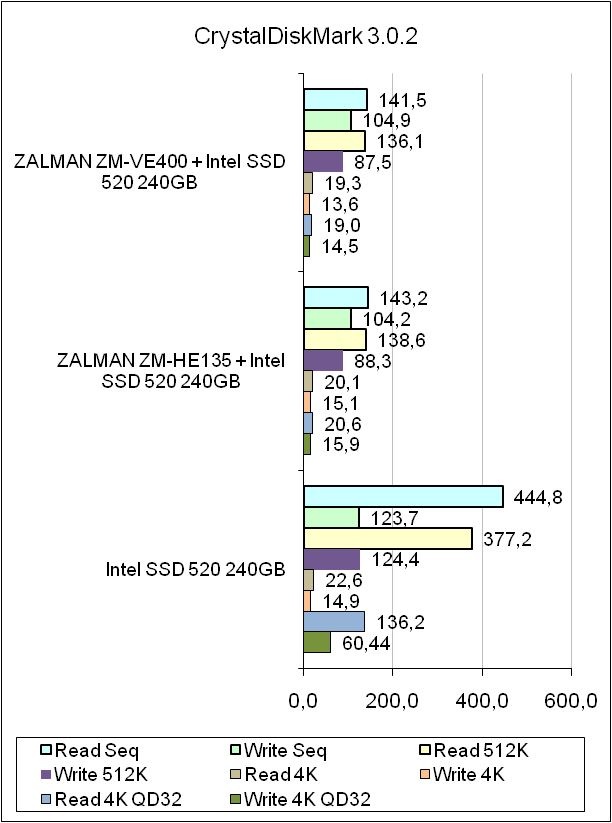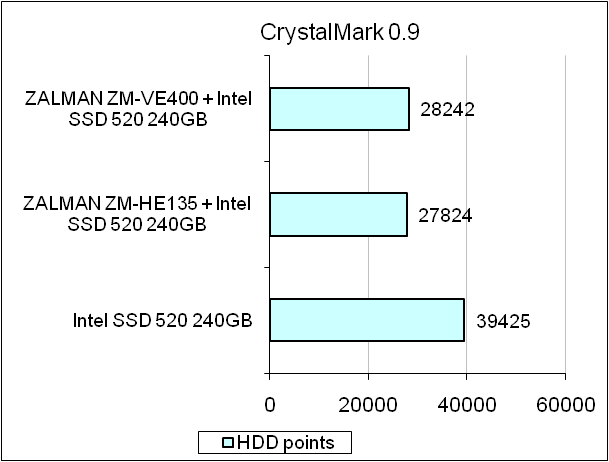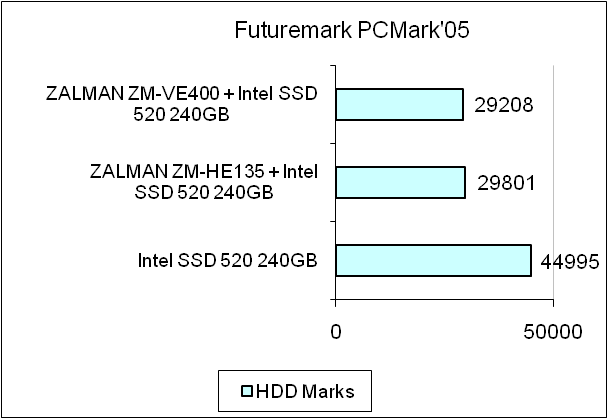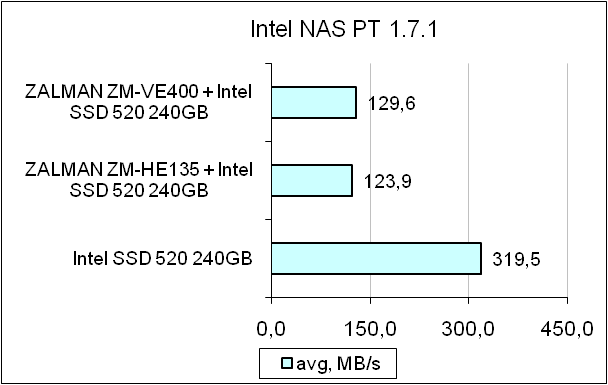- Manuals
- Brands
- ZALMAN Manuals
- Storage
- ZM-ve400
- Quick manual
-
Contents
-
Table of Contents
-
Bookmarks
Quick Links
Quick Guide
ZM-VE400
English / français / Español
— Please download the latest firmware from «www.zalman.com.
— Descargar el último firmware en www.zalman.com
— Téléchargez la dernière version du micro logiciel sur www.zalman.com.
WWW.ZALMAN.COM
1
Ver. 130122
www.ZALMAN.com
Related Manuals for ZALMAN ZM-ve400
Summary of Contents for ZALMAN ZM-ve400
-
Page 1
Quick Guide ZM-VE400 English / français / Español — Please download the latest firmware from «www.zalman.com. — Descargar el último firmware en www.zalman.com — Téléchargez la dernière version du micro logiciel sur www.zalman.com. WWW.ZALMAN.COM Ver. 130122 www.ZALMAN.com… -
Page 2
Caution: Electrostatic ■ Do NOT touch the circuit with bare hands. The chip controlling the ZM-VE400’s virtual CD-ROM is a electrostatic sensitive part. ZM-VE400 may not operate properly if the circuit is damaged by the electrostatic discharge. -
Page 3: Name Of Parts
5 : Mount / Unmount Virtual ODD 1 : Press «1»on touch pad for 3 seconds for ⑧ safe removal 4. Specification (It may be changed without notice.) Model ZM-VE400 Spec. Case Material Aluminum alloy, Acryl, Poly carbonates (PC) Weight 91g (except Hard disk) Dimensions 146 x 80.8 x 14 (L x W x H / mm)
-
Page 4: General Features
Screw 2EA ■ 2. Assembly Order ① Detach 2 screws from rear aluminum cover ② Take out aluminum cover ③ Insert 2.5” Hard disk to the main body ④ Tighten 2 screws to the aluminum cover ① ② ③ ④ WWW.ZALMAN.COM…
-
Page 5: Connect With Usb
Description Icon Description Write Protect Read & Write Enabled Dual Mode HDD Mode ODD Mode Sleep Mode iso File Mounted to Connect Virtual HDD Virtua l CD 2. Functional description To enter Menu mode, touch «Menu» on touch panel WWW.ZALMAN.COM…
-
Page 6
When Encryption’s enabled, password should be typed whenever connected to PC. If the password is typed wrong 10 times, device should be reconnected. Also, type waiting time gets longer as each mistakes made. 7. To copy Date to device, please format hard disk first WWW.ZALMAN.COM… -
Page 7: Main Menu
Delete Encryption function. All the existed data will be Reset Encryption lost after resetting password 4. Setting LCD Brightness Adjust LCD backlight brightness Idle Brightness Adjust LCD backlight brightness in Sleep Mode Standby Time Sleep Mode time setting Load Default Return to default value WWW.ZALMAN.COM…
-
Page 8: Usb Connect
-If Warning or Bad is shown, please check HDD carefully after backup data. 7. USB Connect Refresh Refreshing device from PC Safe Removal Safely removing from PC 8. Advanced Write Protect ON/OFF Write protection Umount VHDD Disable (Unmount) Virtual HDD function WWW.ZALMAN.COM…
-
Page 9
Français WWW.ZALMAN.COM… -
Page 10
Rappel 1. Information ■ Ce manuel est destiné à la manipulation et à l’utilisation du ZM-VE400. ■ Lisez attentivement la notice avant d’utiliser l’appareil. ■ En cas de problème, référez-vous à la partie « Résolution des problèmes » Assurez-vous de toujours sauvegarder vos données importantes ■… -
Page 11: Descriptif Des Touches
1: Appuyez «1» sur le pavé tactile pendant 3 ⑧ secondes pour supprimer en toute sécurité. 4. Spécificités (Peut être modifié sans préavis) Model ZM-VE400 Spec. Matériau du boitier Alliage aluminium, acrylique, poly carbonates (PC) Poids 91g (sans disque dur) Dimensions 146 x 80.8 x 14 (L x l x h / mm)
-
Page 12: Caractéristiques Générales
① Retirez les 2 visses du couvercle arrière en aluminium ② Retirez le couvercle en aluminium ③ Insérez le disque dur 2,5» dans la partie principale ④ Fixez de nouveau les 2 vis sur le couvercle en aluminium ① ② ③ ④ WWW.ZALMAN.COM…
-
Page 13: Description Des Icônes
Protégé en écriture Lecture et écriture Activé Double mode Mode HDD Mode ODD Mode veille Fichier iso activé sur CD Connectez HDD Virtuel virtuel 2. Description des fonctionnalités Pour entrer en mode Menu, appuyez sur «Menu» sur l’écran tactile. WWW.ZALMAN.COM…
-
Page 14
à un PC. Si un mauvais mot de passe est tapé 10 fois, le dispositif doit être reconnecté. De plus, le temps d’attente se rallonge à chaque erreur. 7. Pour copier des données dans l`appareil, formatez d’abord le disque dur WWW.ZALMAN.COM… -
Page 15: Menu Principal
4. Réglage LCD Brightness Réglez la luminosité de l’écran LCD allumé Idle Brightness Réglez la luminosité de l’écran LCD en mode veille Standby Time Réglage du mode veille Load Default Retour au mode par défaut WWW.ZALMAN.COM…
-
Page 16: Connexion Usb
7. Connexion USB Refresh Réinitialisation à partir du PC Safe Removal Retrait en toute sécurité 8. Avancée Protection en écriture Protection en écriture par Marche / Arrêt Désactiver VHDD Désactivez la fonction de HDD virtuel WWW.ZALMAN.COM…
-
Page 17
Español WWW.ZALMAN.COM… -
Page 18
Precaución: Electrostática ■ No toque con las manos desnudas el circuito. El chip que controla el «CD-ROM» virtual del ZM-VE400 se compone de una parte muy sensible a la electrostática. El ZM-VE400 no funcionará correctamente si el circuito sufre una descarga electrostática. -
Page 19: Especificaciones
1: Appuyez sur «1» sur le pavé tactile pendant 3 ⑧ secondes pour supprimer en toute sécurité. 4. Especificaciones (Pueden ser modificadas sin previo aviso) Model ZM-VE400 Spec. Material de la caja Aleación de aluminio, carbonato de acrílico, poli (PC) Weight 91g (sin disco duro) Dimensiones 146 x 80.8 x 14 (A x l x a / mm)
-
Page 20: Especificaciones Generales
① Quite los 2 tornillos de la tapa posterior de aluminio ② Retire la tapa de aluminio ③ Introducir el disco duro de 2,5» en elalojamiento ④ Vuelva a colocar los dos tornillos de la cubierta de aluminio ① ② ③ ④ WWW.ZALMAN.COM…
-
Page 21
Icon Description Protégé en écriture Lecture et écriture Activé Doble modo Modo HDD Modo ODD Modo espera Archivo ISO subido al CD Conectado virtual HDD virtual 2. Descripción de la funcionalidad “Enter” para acceder a la opción “Configurar cifrado” WWW.ZALMAN.COM… -
Page 22
PC. Si introduce una contraseña incorrecta diez veces, el dispositivo debe ser reconectado. Además, el tiempo de espera se alarga con cada error. 7. Para copiar datos al dispositivo, primero debe formatear el disco duro WWW.ZALMAN.COM… -
Page 23
Ajusta el brillo de la retro iluminación de la pantalla LCD Brillo de la retro iluminación de la pantalla en modo de Idle Brightness espera Standby Time Configuración del modo de espera Load Default Regreso al modo por defecto WWW.ZALMAN.COM… -
Page 24: Conexión Usb
7. Conexión USB Refresh Re- inicialización a partir del PC Safe Removal Extracción segura 8. Avancée Protección contra Protección contra escritura Activado/Desactivado escritura Desactivación del VHDD Desactiva (desmonta) la función disco duro virtual WWW.ZALMAN.COM…
Время на прочтение
2 мин
Количество просмотров 151K
ZM-VE400 – это корпус для 2,5” жесткого диска с возможностью шифрования данных (256bit) и эмуляцией CDDVDBlu-ray привода.

1. Распаковка
Красивая картонная упаковка с цветной печатью.
В коробке:
- Сам корпус для накопителя
- Чехол
- Шнурок USB 3.0
- 4 винтика и отвертка
- Руководство пользователя (на английском, французском и испанском языках)
В качестве носителя у меня HDD Seagate Momentum 500GB. Вставляется достаточно плотно, не будет болтаться при переносе. Установка настолько тривиальна, что не составит абсолютно никакого труда. Ни каких защелок. 2 болтика надежно крепят крышку корпуса.
Корпус выполнен из алюминия (задняя крышка), акрилового стекла (передняя панель) и пластика (верхняя и нижняя часть)
Размеры: 146х80.1х14 мм.
Вес корпуса без hdd – 91 грамм.
2. Первый запуск
До этого корпуса у меня уже был zm-ve200, который сгорел при попытке перепаять usb-разъем. На жестком диске остались данные и папка _ISO, где хранятся образы дисков.
После включения жесткий диск определился сразу и папка _ISO тоже, на предыдущей версии этого девайса были пляски с прошивкой, т.к. он не видел 500гб диски.
На цифровой клавиатуре нанесены стрелки. Выбрав нужный iso образ и нажав цифру 5 мы получим usb cd-rom с вставленным диском. Можно на лету менять образ. Это очень удобная функция в эпоху ультрабуков и серверов без cd привода.
В самом верху корпуса располагается белый светодиод, который моргает по мере обмена данными с hdd.
Клавиатура Touchscreen. На всей лицевой поверхности нанесена пленка.
На дисплее устройства отображается:
- Название образа
- Замочек – можно или нельзя писать на hdd
- Режим работы устройства: cd диск (O), hdd (H), cd и hdd (D)
- Индикатор подключения iso
- Режим подключения: USB2.0 или USB3.0
На клавиатуре:
- Цифры от 0 до 9.
- Кнопки Menu и Enter
3. Меню
В меню имеются 6 пунктов:
- Mode select. В данном пункте можно выбрать Режим работы устройства (Dual, HDD, ODD)
- Encryprion. Тут задается пароль при подключении устройства к ПК. Будьте осторожны, т.к. все данные при шифровании и его отмене стираются!
- Settings. Настройки устройства: яркость дисплея в активном режиме, яркость в режиме ожидания, время перехода в режим ожидания.
- Information. S.M.A.R.T – температура и health (у меня 34 и good), HDD Model, HDD Serial, Firmware Version, USB Speed, USB Input Voltage.
- USB Connect. В данном разделе есть Refresh – для имитации переподключения провода и Safe Removal – для безопасного отключения устройства.
- Advanced. Тут можно установить защиту на запись на hdd, а так же «отмантировать» iso.
4. Шифрование
Сначала выбираем в меню устройства Encryprion. Там соглашаемся с потерей данных и устанавливаем пароль. Через некоторое время устройство перезагрузится и предложит ввести пароль. Дается 10 попыток.
Затем на экране появится надпись 1st Partishion: 0. Диск не отформатирован. Необходимо отформатировать диск и можно переносить файлы.
После шифрования скорость передачи данных снизилась с 29 до 25 мб в секунду по usb2.0.
Вместо заключения:
В связи с последними новостями в области законодательства, думаю будет уместно добавить к программным средствам еще и такое устройство.
Подключил к компьютеру, загрузился с livecd, поработал с данными на диске, отключился. И ни каких следов.
Стоимость устройства: 2010 руб.
Появившиеся у вас вопросы, прошу направлять на форум проекта USBDev!
| ССЫЛКИ И СТАТЬИ НА ТЕМУ ZALMAN-КОНТРОЛЛЕРОВ: | |
|---|---|
| FORUM (for questions) | Перейдите на форум, если вы хотите задать вопрос. Администрация ресурса не отвечает на вопросы в комментариях. |
| ОБНОВЛЕНИЕ ПРОШИВКИ У ZALMAN ZM-VE400 | Руководство по апдейту устаревшей программы устройства VE400. |
Zalman ZM-VE200, ZM-VE200SE, ZM-VE300, ZM-VE400 – USB/eSATA бокс для портативного HDD с виртуальным CD-ROM, DVD, а также Blu-ray привода.. Они умеют монтировать лежащие в папочке _iso образы на виртуальный привод. С одной стороны это дает возможность использовать множество iso-образов без использования для записи по одной флешке или болванки для каждого. А с другой стороны, не факт что на любой материнке не будет проблем, в отличие от “хороших” контроллеров флэшек (SMI или Phison), т.к. устройства залман довольно кривоваты и сыроваты еще и не позволяют доверяться им как к уже проверенным CD-областям флешек на указанных ранее контроллерах. Хотя некоторые умники из интернета пишут всякую хрень, типа, это глюк загрузчика BCDW или косячная материнка, но не стоит доверять таким криворуким попугаям, которые эту глупость копируют по интернету. Это связанно с тем, что эти неполноценные личности не могут признать, что потратили полтора косаря на недоделанную фигню и как всегда ищут крайнего козла отпущения в этом деле.
Прошивки подразделяются на сделанные для NTFS и для FAT32exFAT, так что об этом, нужно подумать с самого начала. Перепрошивка устройства не удаляет содержимое жесткого диска, но если диск отформатирован в непонятную устройству файловую систему – он будет просто видеться как внешний жесткий диск.
Обновить версию прошивки, возможно двумя способами:
1) Создать на сменном диске папку _iso и залить туда новую прошивку. Затем выбрать этот образ через меню и подключить – она автоматически прошьется.
2) Воспользоваться утилитой Firmware Repair – для этого нужно: выключить девайс -> зажать и держать кнопку сброса -> включить девайс -> отпустить кнопку -> запустить утилиту (примечание – утилита для работы требует Java) -> нажать кнопку «Scan USB» и после того, как устройство будет найдено подождать секунд 30 и нажать «Program devices». Если не сделать паузу – устройство не прошьется, а покажет ошибку и все операцию нужно будет повторять сначала -> после завершения прошивки девайс нужно отключить и включить заново – можно посмотреть версию прошивки, она будет 1.42.49 -> теперь пора обновиться до нужной Вам версии прошивки – заливаем эту прошивку (с учетом версии под NTFS или FAT/exFAT) в папку _iso, выбираем ее и устройство начинает прошиваться -> опять передергиваем девайс, проверяем версию прошивки.
; Прошивка шрифта с поддержкой русского языка
По умолчанию вместо русского языка – красивые квадратики. Для исправления данного безобразия, копируем файл из архива ‘iODD2501/11 Global ‘E’ Font file‘ в папку _iso. В имени файла содержатся какие-то корейские символы, поэтому нужно переименовать во что-то более удобное, например _iso_prg_font_latin_global.iso. Далее опять-таки колесиком выбираем этот образ, идет прошивка шрифта, и все наши образы с русскими буквами отображаются правильно.
Zalman ZM-HE130 – 2.5” USB3.0 внешний бокс для жесткого диска, без наличия виртуального CD-ROM привода. Корпус, полностью изготовленный из алюминия, дает защиту от внешних повреждений и не нагревается от жесткого диска. В комплекте идут: бокс для жесткого диска, крепежные болты и отвертка, чехол из ткани, USB 3.0 кабель, установочный CD, инструкция пользователя.
| НАЗВАНИЕ УТИЛИТЫ: | АКТУАЛЬНОСТЬ: | КОЛ-ВО АРХИВОВ: |
| FWUPDATER – ПРОГРАММА ДЛЯ ОБНОВЛЕНИЯ ПРОШИВКИ | ||
|---|---|---|
| ZM-HE130 Firmware Updater | 2012 | (1) |
| ZM-HE135 Firmware Updater | 2013 | (1) |
| Zalman VE350 FWUpdater | 2017 | (6) |
| Zalman VE500 FWUpdater | 2018 | (7) |
| FWWRITER – УТИЛИТА ДЛЯ ОБНОВЛЕНИЯ ПРОШИВКИ | ||
| Zalman ZMVE-300 FW Writer | 2014 | (13) |
| Zalman ZMVE-400 FW Writer | 2014 | (13) |
| Zalman ZM-SHE500 Firmware Writer | 2015 | (1) |
| FIRMWARE – ГОЛЫЕ ФАЙЛЫ ПРОШИВОК | ||
| ZM-VE-200 Firmware | 2012 | (9) |
| ZM-VE-200SE Firmware | 2012 | (6) |
| ZM-WE450 Firmware | 2014 | (1) |
; Zalman Firmware Repair
Zalman Firmware Repair v1.00.00-64F {ZMVE200; In case first partition is exFAT, FAT32} ; download; size: 830 275 bytes.
Zalman Firmware Repair v1.00.00-64N {ZMVE200; In case first partition is NTFS} ; download; size: 825 177 bytes.
; Zalman Backup Utility
Zalman Backup Utility v1.00.6.13A06 ; download; size: 1 476 529 bytes.
Zalman Backup Utility v1.00.6.13A15 ; download; size: 1 493 730 bytes.
Zalman ZM-VE300 Backup Utility v1.00.6536 ; download; size: 1 628 035 bytes.
; Zalman N Series Firmware Upgrade Tool
Zalman N Series Firmware Upgrade Tool v1.0 {FW 3.4.6 | SF1222 SSD}; download; size: 89 163 525 bytes.
; Manual
Zalman SSD-N series KR [SSD_NSeries_kor.pdf] ; download; size: 110 868 bytes.
ZM-HE135 Quick Guide v1.1 EN [ZM-HE135_Eng_QuickGuide.pdf] ; download; size: 1 478 199 bytes.
ZM-MH200 Series EN [ZM-MH200_eng.pdf] {ZM-MH200HUB; ZM-MH200U3} ; download; size: 2 567 501 bytes.
ZM-MH200 Series KR [ZM-MH200_kor.pdf] {ZM-MH200HUB; ZM-MH200U3} ; download; size: 2 162 167 bytes.
Zalman VE-300 firmware Update [zm-ve300_firmware_update.pdf] {English} ; download; size: 200 808 bytes.
ZM-VE300 Quick Guide Ver.1.0 EN [ZM-VE300_eng.pdf] ; download; size: 472 643 bytes.
ZM-VE300 Quick Guide Ver.1.0 RU [ZM-VE300_rus.pdf] {Russian, Краткое Руководство} ; download; size: 527 035 bytes.
ZM-VE400 Quick Guide Ver.201210 [ZM-VE400_eng.pdf] {English / French / Spanish} ; download; size: 5 546 937 bytes.
ZM-VE400 Quick Guide Ver.130122 [ZM-VE400_130122.pdf] {English / French / Spanish} ; download; size: 1 047 794 bytes.
ZM-WE450 User Manual Ver.140120 [ZM-WE450(EKFR)_140120.pdf] {English / Korean / French / Russian} ; download; size: 1 280 671 bytes.
11-04-2013
Когда речь заходит о компании Zalman Tech, в первую очередь вспоминаются ее корпуса и системы охлаждения. Но, заглянув на сайт компании, можно убедиться, что под торговой маркой ZALMAN выпускается довольно разнообразная продукция, включая внешние карманы для накопителей. В одном из недавних обзоров мы уже знакомили вас с моделью ZALMAN ZM-HE135, сегодня же протестируем еще одну новинку — ZALMAN ZM-VE400. Карман ZALMAN ZM-VE400 по праву можно считать старшей моделью: по сравнению с ZALMAN ZM-HE135 он содержит расширенный набор возможностей, оборудован сенсорной панелью и LCD-экраном, а также может работать в качестве виртуального привода.
Спецификация кармана ZALMAN ZM-VE400:
|
Производитель |
Zalman Tech |
|
Модель |
ZALMAN ZM-VE400 |
|
Материал корпуса |
верхняя панель — поликарбонат; задняя крышка — алюминий |
|
Цвет |
черный |
|
Внешние интерфейсы |
USB 3.0 |
|
Внутренние интерфейсы |
SATA 1,5/3,0 Гбит/с |
|
Форм-фактор накопителя |
2,5 дюйма |
|
Тип крепления накопителя |
безвинтовое |
|
Питание |
+5В (через разъем USB) |
|
Заявленная скорость передачи данных |
до 5 Гбит/с |
|
Поддержка операционных систем |
Windows 98/ME/2000/XP/Vista/7, MAC OS, Linux |
|
Дополнительные возможности |
шифрование данных с помощью алгоритма AES с длиной ключа 256 бит; работа в качестве виртуального привода; создание копии данных, безопасное извлечение устройства, диагностика кармана и установленного в него накопителя, монтирование/размонтирование образа посредством выбора соответствующих пунктов меню |
|
Размеры (Д х Ш х В), мм |
146 х 80,8 х 14 |
|
Вес, г |
91 (без накопителя) |
|
Сайт производителя |
ZALMAN |
Упаковка и комплект поставки
Карман ZALMAN ZM-VE400 поставляется в небольшой картонной коробке. По изображениям на ней уже можно составить некое впечатление о внешнем виде устройства, а также об основных его функциях. Приводим их список:
-
поддержка скоростного интерфейса USB 3.0;
-
максимальная скорость передачи данных может достигать 5 Гбит/с;
-
шифрование данных происходит в режиме реального времени с помощью алгоритма AES-256;
-
управление с помощью сенсорных кнопок.
На обратной стороне упаковки размещена полная спецификация кармана ZALMAN ZM-VE400, а также сравнение времени передачи разных объемов данных через порты USB 3.0 и 2.0. Кроме того, здесь упоминается об еще одной очень интересной особенности устройства — возможности использовать его в качестве виртуального привода.
Комплект поставки ZALMAN ZM-VE400 включает:
-
непосредственно сам карман ZALMAN ZM-VE400;
-
кабель USB 3.0 длиной 50 см;
-
защитный чехол;
-
винты для крепления задней крышки;
-
небольшую отвертку;
-
руководство пользователя.
Комплект поставки такой же, как и у протестированного ранее кармана ZALMAN ZM-HE135, разве что защитный чехол имеет другой вид. Данных компонентов вполне хватит, чтобы сразу же приступить к работе с устройством.
Внешний вид
Согласно официальному сайту, карман ZALMAN ZM-VE400 может поставляться в двух цветах — серебристом и черном. К нам на тестирование попала версия «black». ZALMAN ZM-VE400 имеет элегантный внешний вид и по форме очень напоминает ZALMAN ZM-HE135. Габариты остались теми же (146 х 80,8 х 14 мм), а вот вес немного увеличился (до 91 г).
Верхняя панель устройства сделана из поликарбоната и представляет собой тачпад с 12-ю сенсорными кнопками. Чуть выше находится небольшой дисплей на две строки, где отображается пункты меню, состояние устройства, режим в котором оно функционирует и другая текстовая информация.
Благодаря этим элементам, работать с карманом ZALMAN ZM-VE400 стало еще удобнее. Теперь все операции можно выполнять непосредственно с устройства. Напомним, что в младшей модели ZALMAN ZM-HE135 для того чтобы зашифровать данные или установить пароль, необходимо было на компьютере запускать специальное приложение.
Кроме того, в ZALMAN ZM-VE400 появилась возможность посмотреть температуру накопителя, его статус S.M.A.R.T. или напряжение через разъем USB без запуска диагностического программного обеспечения. Более детально все пункты меню мы рассмотрим чуть позже, а сейчас же продолжим знакомство с внешним видом кармана.
Наверное, единственным недостатком верхней панели является ее глянцевая поверхность. Из-за этого она очень хорошо собирает отпечатки пальцев и мелкую пыль.
На торце находится всего лишь один разъем для подключения кабеля USB 3.0. Питание берется из того же провода, по которому передаются данные. Кнопка, с помощью которой в ZALMAN ZM-HE135 осуществлялось резервное копирование информации и безопасное извлечение устройства, в ZALMAN ZM-VE400 отсутствует. Но, не волнуйтесь, эти возможности остались, просто теперь все действия выполняются путем выбора соответствующего пункта меню.
Задняя крышка сделана из алюминия и окрашена в черный матовый цвет. Благодаря этому, недостатков, присущих глянцевым поверхностям, здесь не замечено. К тому же алюминиевая крышка очень полезна во время работы устройства, так как с ее помощью осуществляется отвод тепла от накопителя, расположенного внутри.
Для предотвращения повреждений кармана ZALMAN ZM-VE400 во время переноски в комплекте поставки имеется специальный чехол. Сделан он из дерматина в виде маленького записного блокнота.
Особенности конструкции
Внутренне устройство обеих карманов ZALMAN ZM-VE400 и ZALMAN ZM-HE135 одинаковое. Как и в младшей модели, здесь установка накопителя происходит довольно просто и интуитивно, и не занимает много времени. Задняя крышка фиксируется с помощью двух защелок и двух винтов.
На всякий случай производитель внутри поместил схему правильной установки винчестера. Кроме того, вверху есть напоминание, что для использования режима шифрования, накопитель нужно отформатировать, не забыв при этом скопировать данные.
В верхней части находится вся электроника кармана, закрытая кожухом, наружу выведены только разъемы для подключения накопителя. Обращаем ваше внимание, что демонтаж этого кожуха приведет к потере гарантии.
Печатная плата ZALMAN ZM-HE135
Печатная плата ZALMAN ZM-VE400
Мы специально приводим фотографии печатных плат двух устройств, чтобы можно было оценить, насколько усложнилась электронная «начинка» у ZALMAN ZM-VE400. В качестве моста USB-SATA используется контроллер MB86C311A.
Как и в случае с Initio INIC-3607 (используется в ZALMAN ZM-HE135), здесь реализована поддержка интерфейсов USB 3.0 и SATA 1,5/3,0 Гбит/с. А вот современный интерфейс SATA 6 Гбит/с не поддерживается. Мы уже видели, как это сказалось на быстродействии SSD-диска, установленного в карман ZALMAN ZM-HE135, так что, скорее всего, от ZALMAN ZM-VE400 стоит ожидать подобных результатов. Во время тестирования посмотрим, подтвердятся ли наши догадки.
Шифрование данных в режиме реального времени с помощью алгоритма AES-256 также осуществляется контроллером-мостом MB86C311A.
Отслеживанием нажатия кнопок на сенсорной панели, обработкой сигналов и управлением состояния дисплея занимается микроконтроллер PIC32MX150F128D, в основе которого лежит MIPS-процессор, работающий на частоте 50 МГц.
Также на печатной плате находятся стабилизатор напряжения 3,3 В и две микросхемы флеш-памяти F80-100HCP: одна их них используется мостом MB86C311A, а другая — микроконтроллером PIC32MX150F128D.
На обратной стороне печатной платы размещена надпись, из которой можно узнать OEM-производителя устройства. Им является корейская компания iodd Business Group, которая распространяет свою продукцию под брендом «IODD». В этом сотрудничестве нет ничего удивительного, такая практика используется повсеместно многими известными компаниями. Мы прекрасно знаем, что продукция под торговой маркой «ZALMAN» представляет собой просто перебрендированные OEM-устройства. Главное, что компания Zalman Tech обеспечивает свой контроль качества, а также полную поддержку своих устройств.
Для тех, кто не знает, уточним, что предыдущие модели карманов от ZALMAN также произведены компанией iodd Business Group и, судя по отзывам на форумах, никаких претензий к качеству исполнения у пользователей не возникало.
Как мы уже писали выше, установить 2,5-дюймовый накопитель в карман очень просто. Антивибрационные прокладки для винчестера отсутствуют, из-за чего, если карман сильно потристи, то слышно небольшое биение накопителя о боковые стенки корпуса. При нормальном обращении с устройством подобных «эффектов» не замечено.
Программное обеспечение
Меню
Чтобы лучше понимать возможности кармана ZALMAN ZM-VE400, приводим полную структурную схему меню:
Первое, что бросается в глаза — это наличие пункта меню «Information», где можно узнать диагностическую информацию, такую как температуру накопителя, статус S.M.A.R.T., версию прошивки, входное напряжение.
В отличие от ZALMAN ZM-HE135, который работает только как логический диск, карман ZALMAN ZM-VE400 можно использовать и как виртуальный привод. Последняя возможность позволяет монтировать записанные образы в формате .ISO прямо на устройстве без копирования их на компьютер и без использования специального программного обеспечения. Эта функция будет весьма полезна, например, для системных администраторов.
Отметим, что сначала на установленном в карман винчестере нужно создать папку с названием «_ISO» и туда копировать образы. Из других папок образы не монтируются.
За шифрование данных отвечает пункт меню «Encryption». Шифрование происходит в режиме реального времени с использованием надежного алгоритма AES с длиной ключа 256 бит. Но и тут есть отличия по сравнению с тем же ZALMAN ZM-HE135. Напомним, что при использовании кармана ZALMAN ZM-HE135 можно было задать, какой процент от общего объема винчестера будет занимать зашифрованная область. В этом случае зашифрованный раздел операционная система определяла как неразмеченную область, а незашифрованный раздел — как обычный логичный диск.
При использовании кармана ZALMAN ZM-VE400 нельзя зашифровать только часть объема накопителя. Здесь пароль ставится на доступ сразу ко всему разделу.
Очень удобно, что такие операции, как перезагрузку соединения через USB, безопасное извлечение устройства и размонтирование образа можно выполнить на кармане с помощью выбора необходимого пункта меню.
Также можно отметить, что здесь присутствуют так называемые «горячие кнопки». Например, продолжительное нажатие цифры «1» приведет к безопасному извлечению устройства, а цифры «5» — к размонтированию образа.
Тестирование
Для тестирования кармана ZALMAN ZM-VE400 использовался следующий тестовый стенд:
|
Материнская плата |
ASUS P9X79 PRO (Intel X79, LGA2011, DDR3, ATX) |
|
Процессор |
Intel Core i7-3930K (Socket LGA2011, 3,2 ГГц, 12 МБ cache) |
|
Кулер для процессора |
ZALMAN CNPS12X (LGA 2011) |
|
Оперативная память |
4 x DDR3-1333 1024 MБ Kingston PC3-10600 |
|
Видеокарта |
AMD Radeon HD 6970 2 ГБ GDDR5 |
|
Жесткий диск |
Seagate Barracuda 7200.12 ST3500418AS, 500 ГБ, SATA-300, NCQ |
|
Оптический привод |
ASUS DRW-1814BLT SATA |
|
Блок питания |
Seasonic X-660 Gold (SS-660KM Active PFС), 650 Вт, 120 мм Fan |
|
Операционная система |
Microsoft Windows 7 64-bit |
В самом же кармане был установлен довольно «шустрый» SSD-диск Intel SSD 520 Series объемом 240 ГБ. Сперва мы посмотрели производительность данного диска в составе приведенной выше конфигурации, а потом установили SSD в карманы ZALMAN ZM-HE135 и ZALMAN ZM-VE400, подключенные к разъему USB 3.0, и «прогнали» тот же набор тестов. В результате мы получили следующие результаты:
Результат вполне ожидаем: в обоих карманах производительность SSD-диска была на одном уровне, причем это касается как скорости чтения, так и скорости записи. Другие параметры, такие как время доступа и загрузка центрального процессора тоже совпали. Из этого можно сделать вывод — несмотря на то, что в карманах ZALMAN ZM-HE135 и ZALMAN ZM-VE400 используются разные мосты-контроллеры, на быстродействии SSD-диска это никак не сказывается.
Теперь сравним полученные данные с эталонным образцом — SSD-диском, подключенным напрямую к материнской плате через разъем SATA 6 Гбит/с. Здесь также все вполне прогнозировано: особенности реализации моста-контроллера не позволяют в полной мере раскрыть возможности SSD, зато их будет вполне достаточно при использовании обычного ноутбучного 2,5-дюймовго жесткого диска. По результатам тестирования скорость чтения с SSD-диска, установленного в карман ZALMAN ZM-VE400, упала в 2-3 раза, а скорость записи — на 15-20%.
Выводы
По итогам тестирования, карман ZALMAN ZM-VE400 вполне оправдал статус «старшей модели», который мы присвоили ему вначале статьи. Основными задачами ZALMAN ZM-VE400 по-прежнему являются гарантирование сохранности накопителя и данных на нем во время переноски, а также обеспечение быстрой и удобной работы с карманом при подключении его к компьютеру.
Но, по сравнению с ZALMAN ZM-HE135 его функциональность заметно возросла, в первую очередь это коснулось управления устройством. ZALMAN ZM-VE400 оснащен сенсорной панелью и небольшим LCD-экраном, где отображаются пункты меню. Теперь такие операции как установка/снятие пароля на доступ к зашифрованным данным выполняются непосредственно на самом устройстве. Кроме того, ZALMAN ZM-VE400 может работать как виртуальный привод, а также отслеживать температуру накопителя, находящегося внутри, и определять его статус S.M.A.R.T. Все эти функции могут быть полезны администраторам компьютерных сетей, а также тем, кто часто настраивает или переустанавливает программное обеспечение на разных компьютерах.
Но, не будем ограничивать круг потенциальных покупателей только узкопрофильными специалистами, обычные пользователи также могут найти в ZALMAN ZM-VE400 много чего интересного. Стильный внешний вид, простота установки накопителя, хороший комплект поставки, сравнительно быстрая работа с накопителем, установленным внутри — все это, несомненно, можно отнести к достоинствам кармана ZALMAN ZM-VE400. Да и цену в 65 долларов (на момент написания обзора) вряд ли можно назвать уж сильно высокой, особенно если учесть все вышеописанные возможности.
Достоинства:
-
стильный дизайн корпуса;
-
компактные размеры и малый вес;
-
наличие сенсорной панели и небольшого LCD-дисплея, где отображаются пункты меню и прочая информация;
-
задняя крышка сделана из алюминия, что способствует охлаждению накопителя внутри кармана;
-
поддержка скоростного интерфейса USB 3.0;
-
возможность зашифровать информацию и установить пароль на доступ к ней;
-
шифрование данных происходит в режиме реального времени;
-
может работать как виртуальный привод, поддерживает образы в формате .iso;
-
создание копии данных, безопасное извлечение устройства, диагностика кармана и установленного в него накопителя, монтирование/размонтирование образа осуществляется посредством выбора соответствующих пунктов меню (не нужно использовать компьютер);
-
наличие кабеля USB 3.0, защитного чехла и отвертки в комплекте поставки.
Особенности:
-
контроллер не позволяет реализовать весь потенциал SSD-диска, но его возможностей достаточно при использовании обычных 2,5-дюймовых жестких дисков.
Недостатки:
-
отсутствие антивибрационных прокладок в нише для установки накопителя.

Автор: Сергей Мещанчук
Выражаем благодарность компании «Элетек», дистрибьютору продукции Zalman Tech, за предоставленный для тестирования карман для винчестера.
Выражаем благодарность компаниям ASUS, Intel, Kingston, AMD и Sea Sonic Electronics за предоставленное для тестового стенда оборудование.